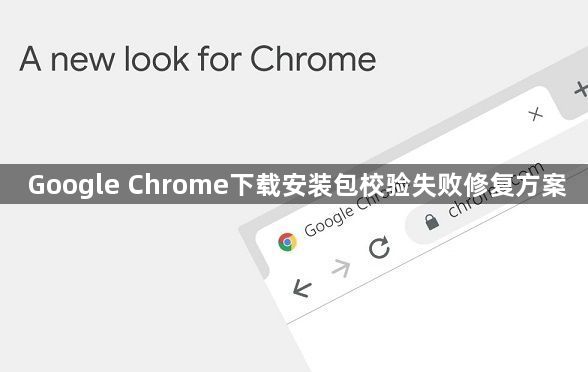
1. 检查文件完整性与格式:确认下载的安装包文件是否完整,没有在下载过程中被中断或损坏。同时,检查文件格式是否正确,Chrome安装包常见的格式是`.exe`或`.msi`等,如果文件格式不正确,比如被错误地保存为其他格式,会导致校验失败。
2. 重新下载安装包:删除已损坏的安装包(右键点击文件选择“删除”),访问Google官方下载页面,找到对应操作系统的版本(如Windows 64位版),通过下载工具(如IDM等)重新下载。
3. 检查网络连接:确保网络稳定,可以尝试重新连接网络或更换网络环境。若使用Wi-Fi,可尝试重启路由器,因为不稳定的网络可能导致文件下载不完整或损坏。
4. 暂时禁用安全软件:某些安全软件可能会误拦截Chrome安装包,导致校验失败。可暂时禁用360安全卫士或Windows Defender的实时监控功能,在设置中添加Chrome安装包所在文件夹为排除项。若仍提示文件被拦截,可尝试将安装包扩展名改为`.zip`后解压,再手动运行`setup.exe`文件,但完成安装后需重新开启防护。
5. 以管理员身份运行:右键点击安装包,选择“以管理员身份运行”。若弹出用户账户控制(UAC)提示,点击“是”。
6. 使用命令行强制安装:在命令行中执行相关命令强制安装,但此操作需要一定的命令行知识,且要谨慎使用,避免对系统造成不必要的影响。







